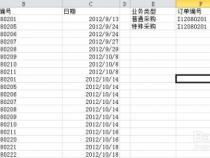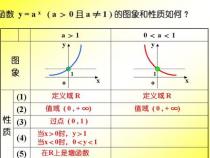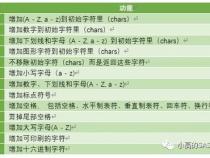vlookup结合column函数使用问题
发布时间:2025-05-20 12:33:32 发布人:远客网络
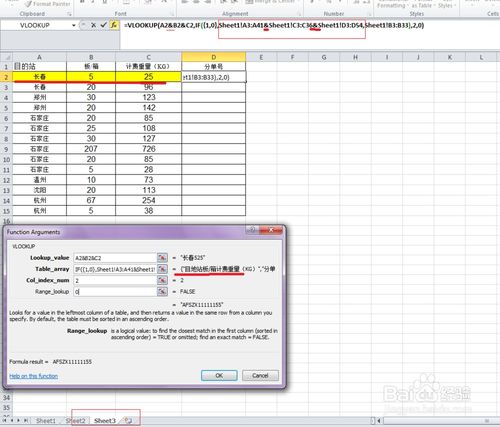
一、vlookup结合column函数使用问题
1、VLOOKUP函数作为Excel中的高频使用工具,其重要性不言而喻。在实际工作中,我们常常需要将VLOOKUP与其他函数结合使用,以提高工作效率,减少公式的重复输入。接下来,让我们一起探讨三个在工作中使用频率较高的函数组合。
2、首先,我们来谈谈IFNA和IFERROR函数。当使用VLOOKUP函数未找到匹配值时,通常会显示#N/A错误。为避免这一问题,可以将IFNA函数嵌套在VLOOKUP函数的最外层,以实现错误值的替换。IFNA函数的功能是,如果表达式的计算结果为#N/A错误,就返回用户指定的值;如果没有错误,则返回表达式的原始结果。这里的参数二可以输入任意值,中文输入时需要使用英文状态下的双引号括起来。此外,IFERROR函数也具有类似的功能,但它的应用范围更广,可以处理诸如DIV/0!、#VALUE!、#REF!等其他类型的Excel错误。
3、接下来,我们谈谈COLUMN函数。COLUMN函数用于返回给定单元格的列数。例如,COLUMN(A3)会返回1,因为A列位于第1列;COLUMN(D6)则返回4,对应D列位于第4列。在Excel中,COLUMN函数常与VLOOKUP函数搭配使用,以实现自动调整参数三的引用列。比如,假设我们需要匹配一个包含姓名、性别、年龄和手机号的表,可以通过在公式中使用COLUMN函数动态调整参数三的值。
4、在实际应用中,若将公式应用到多个单元格时,我们需要重复输入多次参数三。但通过使用COLUMN函数,我们可以简化这一过程。例如,假设我们使用公式=VLOOKUP($F2,$A:$D,COLUMN(B1),0),其中COLUMN(B1)的值为2,因为B列位于第2列。当公式向右拖动时,COLUMN(B1)会自动变为COLUMN(C1),值变为3;以此类推。这样,参数三就实现了自动调整,无需我们手动修改。
5、然而,当原表中的字段顺序与匹配表不一致时,使用COLUMN函数可能无法返回正确的结果。针对这种情况,我们可以通过将COLUMN函数与MATCH函数结合使用来解决。MATCH函数用于返回查找值在数组中的相对位置。例如,在公式=VLOOKUP($F2,$A:$D,MATCH(G$1,$A$1:$D$1,0),0)中,MATCH函数会返回G1单元格(性别)在A1:D1范围内相对于列的位置。随着公式的拖动,MATCH函数会自动调整查找位置,从而返回正确的匹配结果。
6、综上所述,IFNA、IFERROR、COLUMN和MATCH函数在Excel中扮演着重要角色。通过合理使用这些函数的组合,可以有效地提高工作效率,减少公式的重复输入。希望这些分享能够对大家有所帮助。我们下期再见!
二、excelvlookup函数和column、数组如何混合使用
1、VLOOKUP函数在 Excel中用于垂直查找特定数据,从选定范围中提取所需引用数据。与 COLUMN函数结合,能实现匹配多列数据,提高数据处理效率。COLUMN函数用于获取所选单元格的列数,常用于替代数值以匹配多列。
2、使用 VLOOKUP时,常见错误提示#N/A通常表示找不到匹配项。解决此问题,可遵循以下步骤:
3、(1)确保定位信息在引用范围内。如果不在,重新选择引用范围。
4、(2)确保定位信息位于引用范围的第一列。如果不是,调整范围。
5、(3)确保定位查找值与原表数据格式一致。不一致时,调整格式统一。
6、(4)当公式正确但无匹配数据时,可将 VLOOKUP与 IFNA函数嵌套,显示空值。
7、(5)确保引用范围锁定,防止向下填充时范围变动。
8、特别注意,VLOOKUP的定位查找值应具有唯一性,否则会默认取垂直方向的第一个匹配值。
9、了解 VLOOKUP函数的实际用法,可参考视频教程。教程中包含具体案例,演示使用流程。若想了解更多 Excel技巧,访问“小乐”主页区查看。
三、vlookup与column函数的使用方法
1、vlookup和column函数如何结合使用
2、vlookup和column函数如何结合使用
3、图下数据表,这里我们根据姓名来返回成绩值
4、首先利用vlookup函数进行数据返回(这里用到绝对引用)
5、如下返回成绩后,用平时普遍的拖动方式无法查询其它科目成绩
6、这里,是因为我们对查询范围和查询条件做了锁定,函数中的序列值无法自动填充
7、我们只需要将vlookup中的2改为column函数